- フォンアンドロイド.com
- 仕組み
- 192.168.1.1: インターネット ボックスの管理にアクセスするにはどうすればよいですか?
Wi-Fi パスワードを変更したり、DNS を変更したり、ローカル ネットワークに侵入者がいるかどうかを確認したりしたいですか?インターネット ボックスの管理インターフェイスにアクセスする必要があります。オペレーターに関係なく、続行方法を説明します。
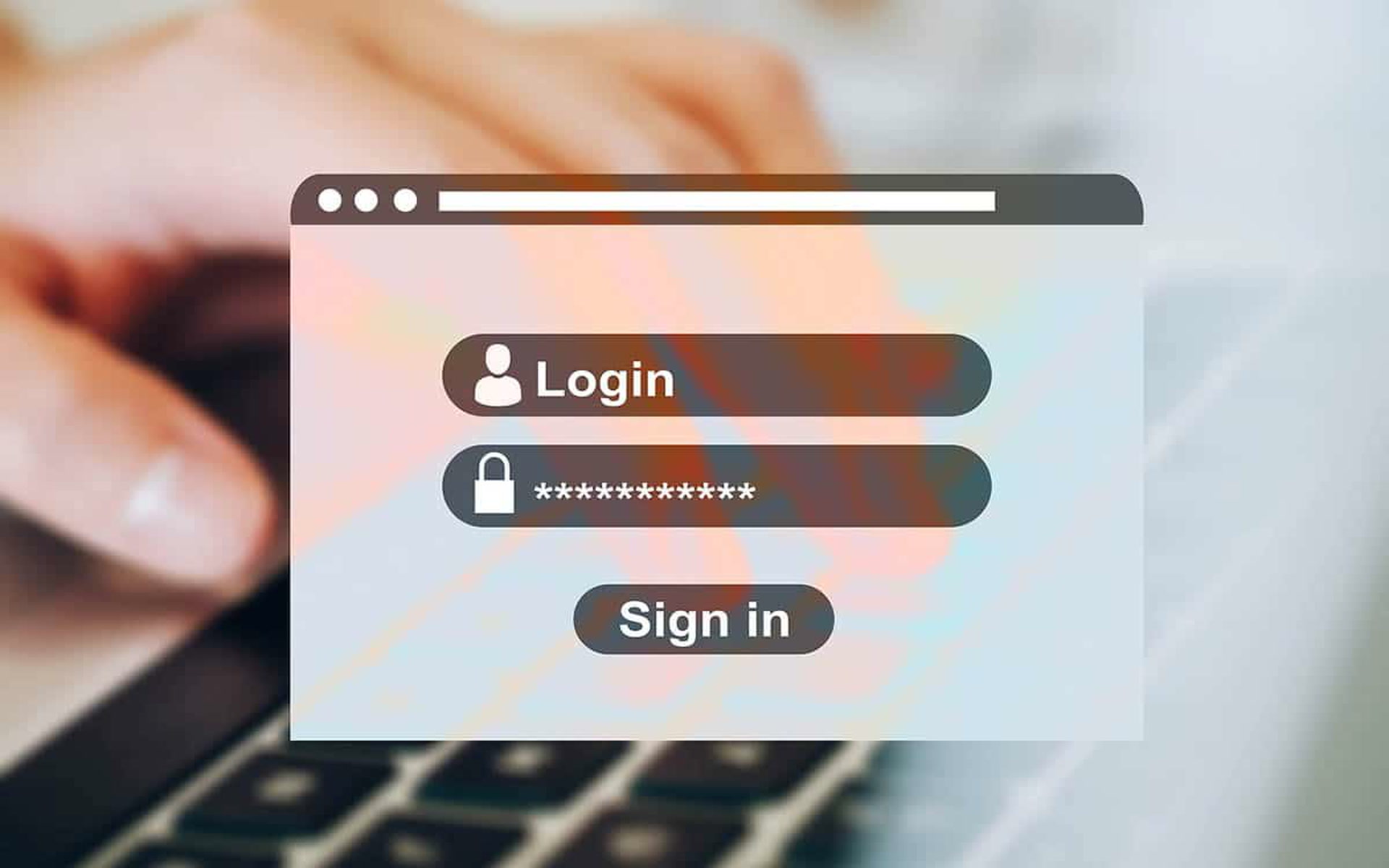
オペレーターの技術者による最初の構成時にこれを見逃した可能性があります。ただし、管理インターフェイスにアクセスする必要があるため、ボックスインターネット比較的頻繁に課せられます。 Wi-Fi パスワードを変更したり、パスワードを変更したりする必要があるときが来ます。DNSアドレスモデムで直接、または誰がネットワークにアクセスしているかを確認することもできます。
すべてのボックスの管理パネルへのアクセスは非常に簡単ですが、誰にとっても簡単ではありません。このガイドでは、ケースバイケースでの対処方法を説明します。 Free、Orange、SFR、Bouygues Telecom のどこにいても、プロセスは非常に似ています。
192.168.1.1: ほぼユニバーサルな IP アドレス
覚えておくべき IP アドレス:192.168.1.1。この一連の番号により、特定のインターネット ボックスの管理インターフェイスへのアクセスが可能になります。これは過去に非常に広く普及しており、現在でも Orange や SFR などの特定の演算子で使用されています。しかし、住所のデフォルトゲートウェイ現在、ISP によって異なります。
Orange / Sosh Livebox 管理パネルにアクセスするにはどうすればよいですか?
このプロセスは Livebox 4、5、6、または 7 で同じです。 Orange またはその子会社 Sosh を使用している場合は、次の手順に従ってください。
- 住所を入力してください192.168.1.1またはhttps://ライブボックス/Webブラウザのアドレスバーに
- 管理インターフェースに入ったら、「ログイン」を入力します。一度も変更されていない場合は、管理者
- パスワード: デフォルトの WiFi セキュリティ キーの最初の 8 文字。 Livebox の背面にあります。
Freebox 管理パネルにアクセスするにはどうすればよいですか?
Freebox の管理インターフェイスにアクセスするには、検索バーに特定の IP アドレスを入力する必要はありません。まず、WiFi またはイーサネット経由でボックスに接続していることを確認してください。
- 入力:mafreebox.freebox.frブラウザのアドレスバーに入力して検証します。
- パスワードを入力して管理にアクセスします。したがって、認証コードを持っている必要があります。
- 初めてログインする場合は、開始するためにログイン パスワードを設定する必要があります。リンクをクリックしてください最初の接続。
- [Freebox Server] ボックスに認証メッセージが表示されます。を押します。右矢印ボックスの をクリックしてパスワードの変更を承認します。
- パスワードを入力してクリックしてください接続あなたを特定するため。
Bouygues Télécom: Bbox 管理パネルにアクセスするにはどうすればよいですか?
Bbox のモデルに関係なく、インターフェイスに接続するプロセスは同じです。 WiFi または有線経由でボックス ネットワークに接続します。
- 住所に移動https://mabbox.bytel.frWebブラウザから、またはIPアドレスを入力してください192.168.1.254
- 初めての接続ではない場合は、パスワードを入力する必要があります (知っている必要があります)。
- 初めて接続する場合は、ボタンをクリックします。インストールを開始するボックスを設定します (パスワードを含む)。
SFR ボックス管理インターフェイスにアクセスするにはどうすればよいですか?
使用する SFR または RED by SFR ボックスによって方法が若干異なります。まず、コンピューター、スマートフォン、またはタブレットをケーブルまたは WiFi でボックスに接続します。
- 入力:https://モンモデムまたは192.168.1.1Web ブラウザのアドレス バーに入力して検証します。
- をクリックしてくださいメンテナンスそれから管理。一部のモデルでは、むしろモデムを設定する»管理。
- 尋ねられたら、5秒間押してくださいでサービスボタンボックスに物理的にアクセスできることを確認します。
- このステップから、認証モード (サービス ボタンを押すか、パスワードを押すか、またはその両方を押す) を選択できます。
最後に、特定の SFR ボックスでは、IP アドレス 192.168.1.1 が機能しないことに注意してください。この場合は、代わりに 192.168.0.1 を試してください。

